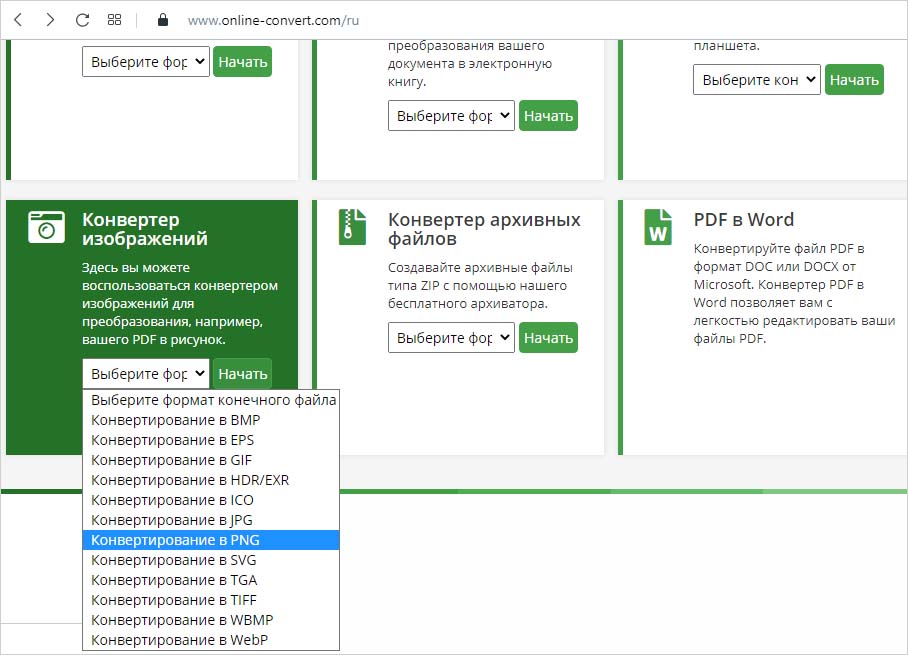GIF представляет собой серию изображений, объединенных в один файл, которые настроены на циклическое воспроизведение. Однако возникают ситуации, когда нужно конвертировать один кадр GIF в формат PNG для использования в каком-то другом месте. Эта конвертация требует более сложной программы, которая способна отделить каждый кадр GIF. Большинство базовых утилит преобразуют только первую картинку. Узнаем подробнее способы, с помощью которых можно конвертировать любой кадр GIF в формат PNG.
Конвертация на сайте онлайн
Конвертировать изображения гораздо проще с помощью онлайн-сервиса. Этот способ требует стабильного подключения к интернету, чтобы передать и обратно загрузить преобразованное изображение в систему.
Есть много сайтов, способные конвертировать различные форматы. Остановимся на сайте OnlineConverter.
В браузере перейдите на сайт Onine-Converter. В конверторе изображений откройте выпадающий список, выберите «Конвертирование в PNG» и кликните на кнопку «Начать».
В следующем окне выберите файлы, также можете указать опцию изменения размера GIF-файла во время конвертации. Нажмите на кнопку «Начать конвертирование».
После преобразования нажмите на кнопку «Загрузить в виде ZIP», чтобы скачать все кадры GIF в формате изображений PNG.
Затем распакуйте zip-архив, чтобы посмотреть PNG-изображения.
Преобразование с помощью Photoshop
С помощью Photoshop можно открыть GIF-файл в виде фреймов и выбрать один из них на панели слоев. Затем используем функцию экспорта для сохранения в PNG.
В программе Photoshop перейдите в меню Файл и кликните на опцию «Открыть». Найдите GIF-файл и откройте его.
На панели слоев отобразятся все кадры. Укажите картинку, которую хотите сохранить с расширением PNG.
Снова перейдите в меню Файл, щелкните на пункт «Экспорт», затем быстрый экспорт в PNG. Либо выберите пункт «Сохранить как» и укажите PNG-формат.
Инженер-программист